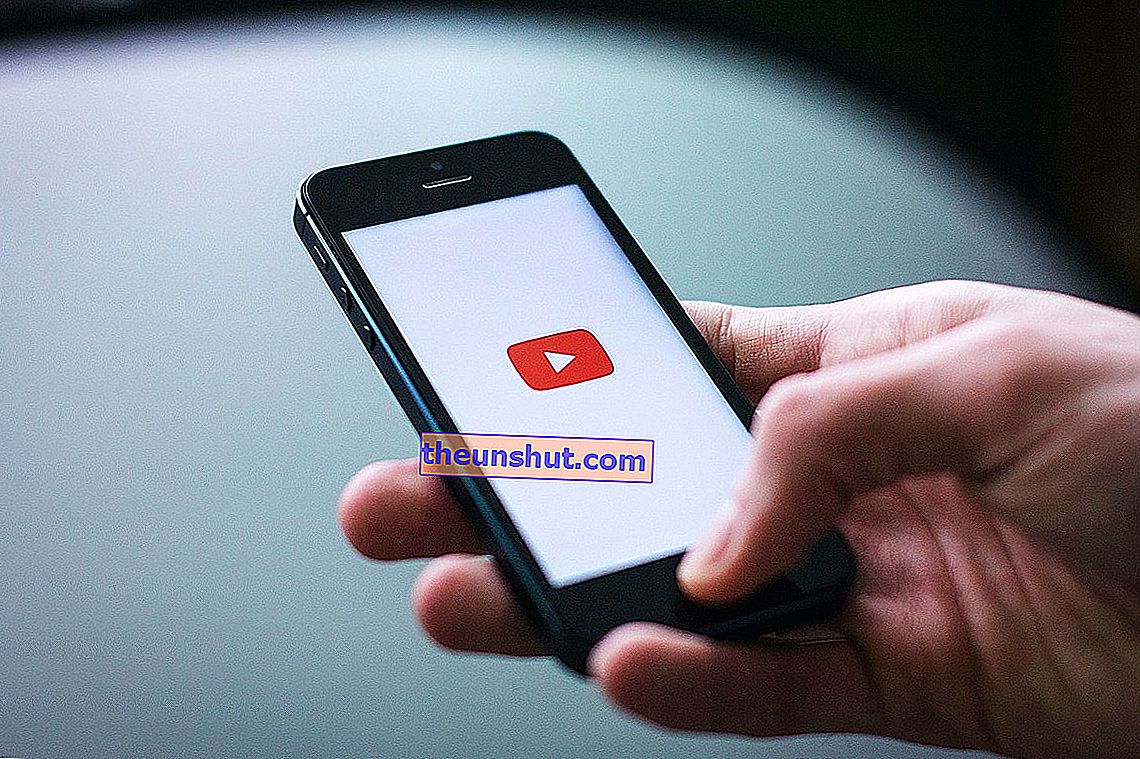
Minden YouTube-függő életében eljön az idő, hogy az aktív előfizetéssel elszenvedett rendetlenség szívbemarkoló lehet. Utazási csatornák, vírusos youtuberek, humor, technológia, videojátékok ... Vegyes táska, amely mindenre passzol, és nincs rá sorrend vagy lehetőség, mivel a hivatalos YouTube-oldal nem teszi lehetővé, hogy kategóriáid szerint rendezd az előfizetéseket. És ezt meg kell engedni, mivel sokan vagyunk, akik az előfizetéseket tekintve meglehetősen magas számokat kezelünk.
Rendezze összes YouTube-előfizetését
De hála istennek, hogy vannak a Chrome kiterjesztések, amelyek segítenek bennünket mindenben, ami volt és lesz. Mindenféle kiterjesztést találhatunk, például a közelmúltban bemutatottat, amely kényszerítette a videók lejátszását Full HD és 4K formátumban a YouTube-on. Itt a sor, amely megkönnyíti, hogy összes előfizetésünket az általunk meghatározott kategóriákba csoportosítsuk. A kiterjesztés neve „YouTube Subscription”, és letölthető a Chrome áruházban található linkjéről.
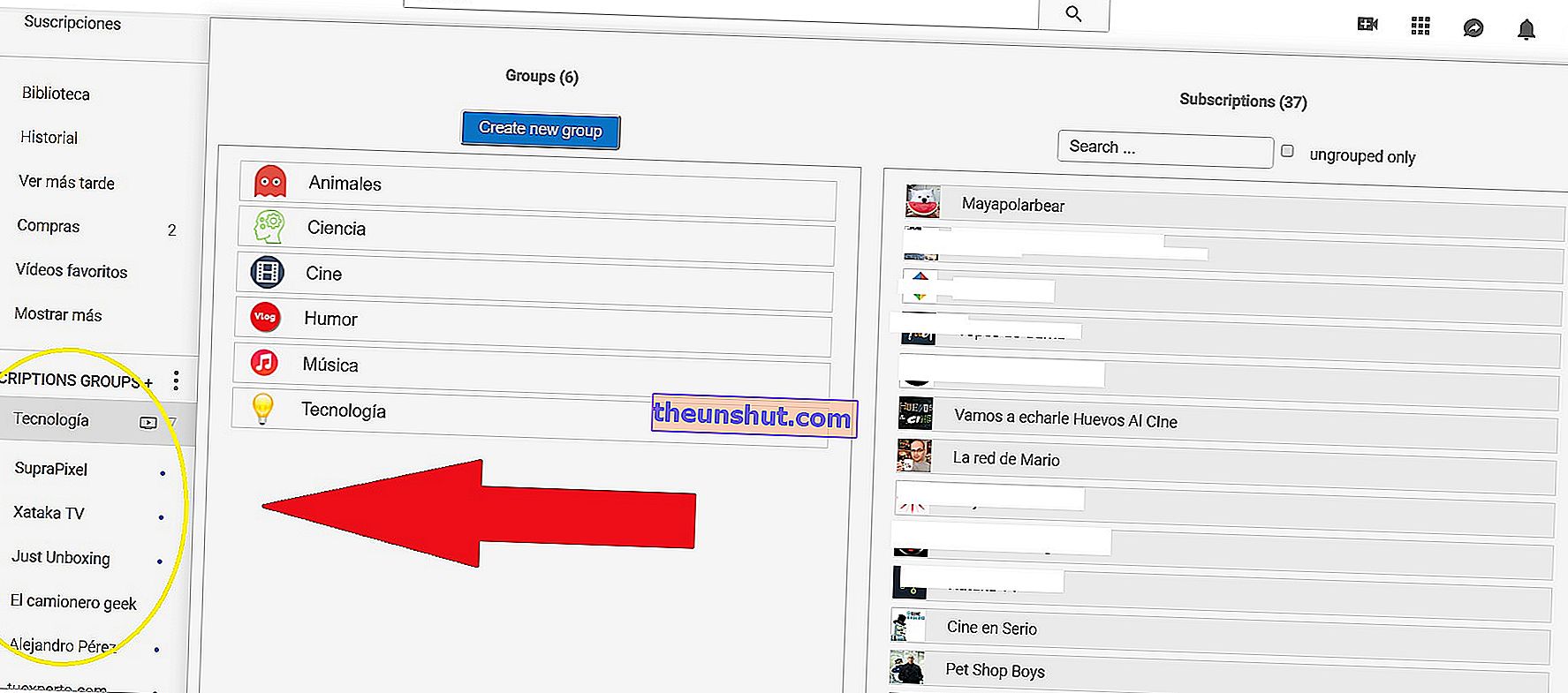
A letöltés után a telepítés automatikusan elindul, és miután befejezte, csak annyit kell tennie, hogy megnyit egy YouTube-oldalt, és észreveszi, hogy az egyik oldalon megjelent egy új rész, az „ Előfizetési csoportok ” néven . Itt különféle kategóriákat hozhatunk létre, széles választékból elhelyezhetjük a kívánt ikont, és természetesen ezeken a csatornákon belül is megrendelhetjük előfizetésünket. A következő képernyőképen láthatja az általam létrehozott csatornákat. Ehhez csak a „+” gombra kell kattintania, majd ki kell töltenie a „Csoport neve” mezőt. A befejezéshez nyomja meg a „+” gombot.
A különböző csatornák hozzáadásához a létrehozott kategóriákhoz az 'Előfizetési csoportok' gombra kell kattintanunk, NEM a '+' ikonra. Új ablak nyílik meg, ahol a csatornákat áthúzhatjuk a létrehozott különböző kategóriákba , és ennyi. Egy kategória törléséhez csak az 'x' keresztre kell kattintanunk. Ha visszamegyünk, láthatjuk az összes kategóriát és az azokat alkotó elemek számát. Ha rákattintunk a szakasz hárompontos menüjére, átrendezhetjük a kedvünkre létrehozott kategóriákat ábécé sorrendben A-tól Z-ig vagy a legutóbbi tevékenység alapján.
